2022.02.07
【初心者向け】絵に質感をプラス♪カスタムノイズ機能を使いこなそう!


こういう風に全体にざらざらした紙の質感やノイズのようなついているイラストを見たことはありませんか?
流行っているしとっても可愛いですよね!
自分も真似したいけどやり方がよくわからない…と思っている人。
デジタル絵だけどアナログっぽい質感に近づけたい!という人。
今回は、イラストの加工の強い味方、メディバンペイント の【カスタムノイズ】機能を解説します!
この記事ではPC版メディバンペイントを使っています。
①イラストを用意する

加工したいイラストをまず描きます。
②新しいレイヤーを作る
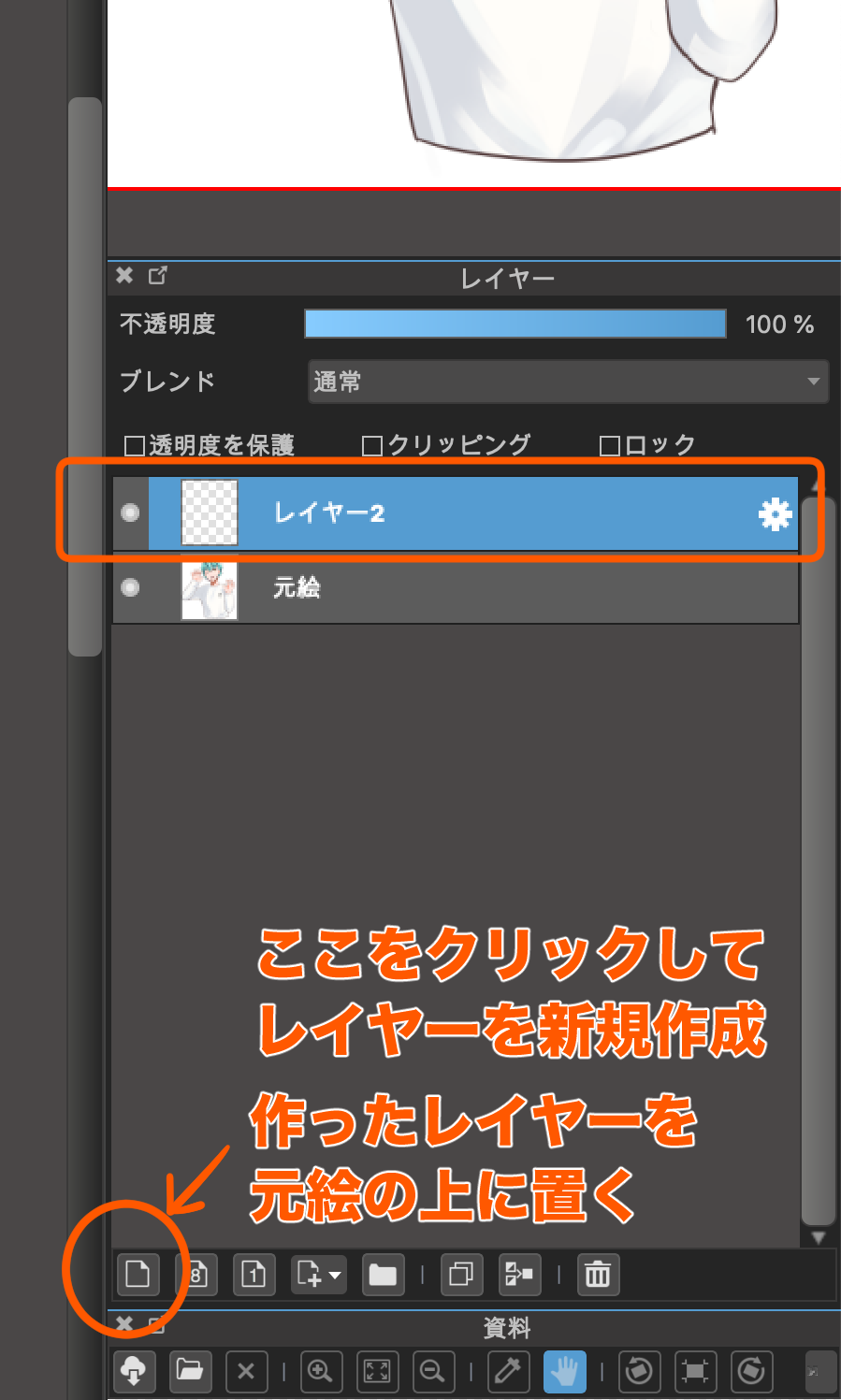
元イラストの上に、新しくレイヤーを作ります。
③「カスタムノイズ」を選択する
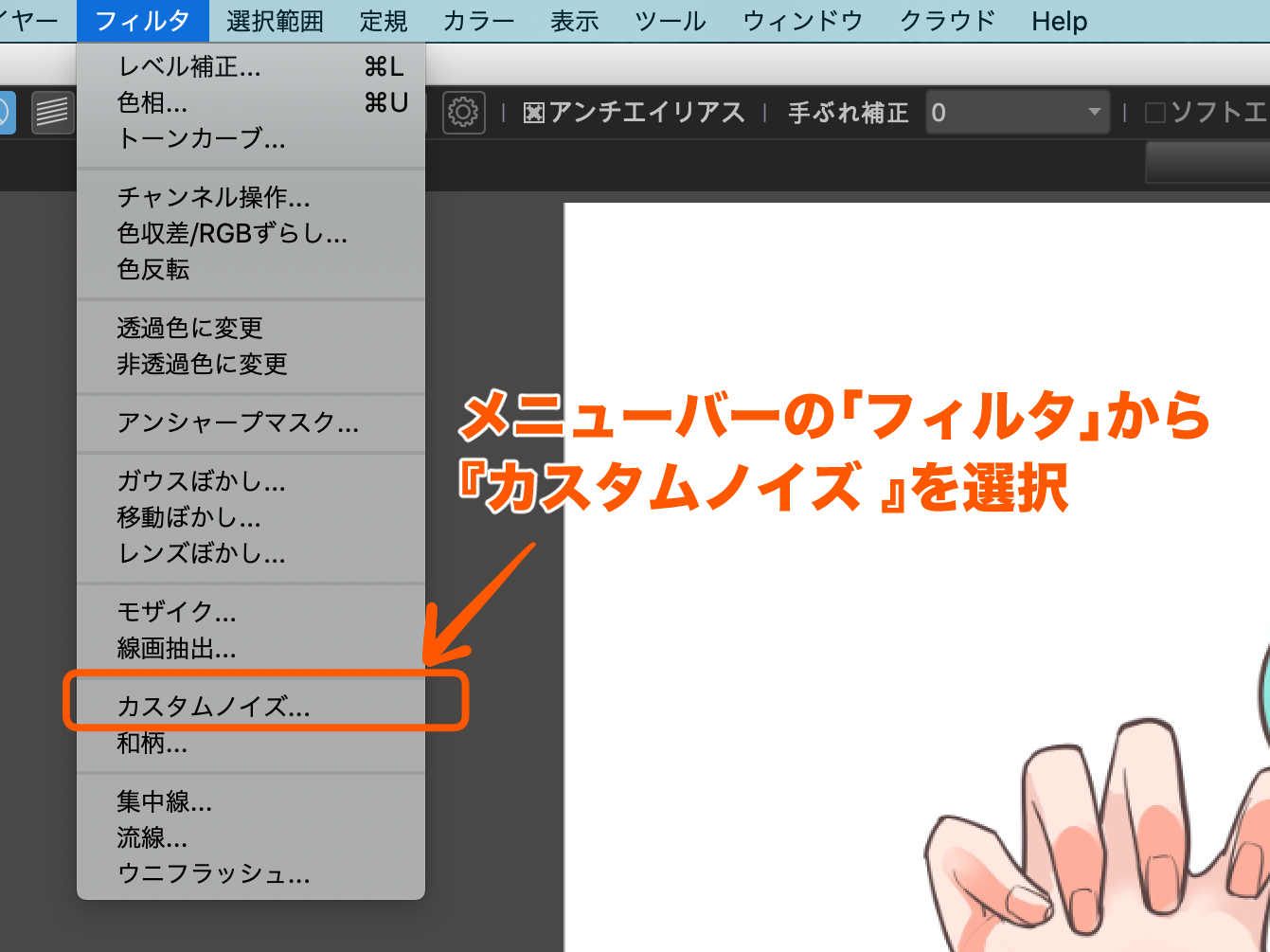
メニューバーの【フィルタ】から【カスタムノイズ】を選択します。
④ノイズの設定をする
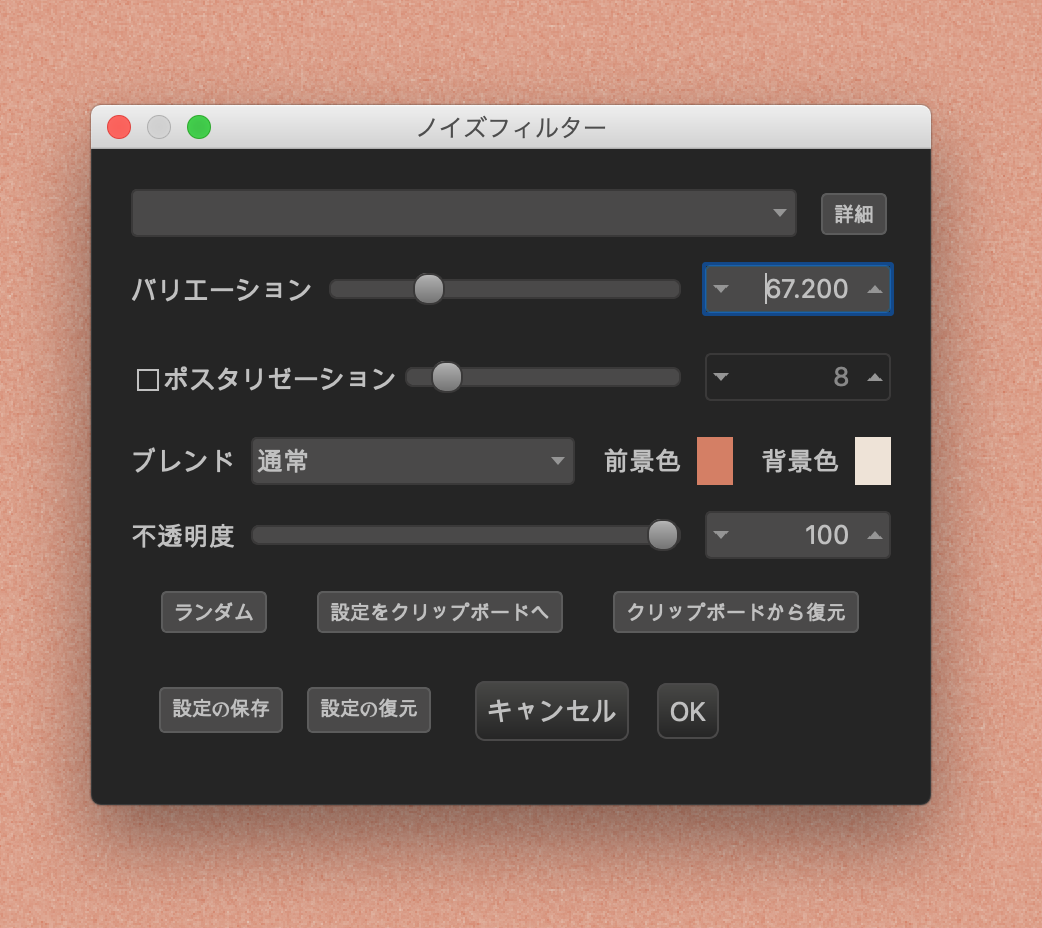
カスタムノイズを選択すると、こういう画面が出て来ます。
◎ノイズの種類を選ぼう
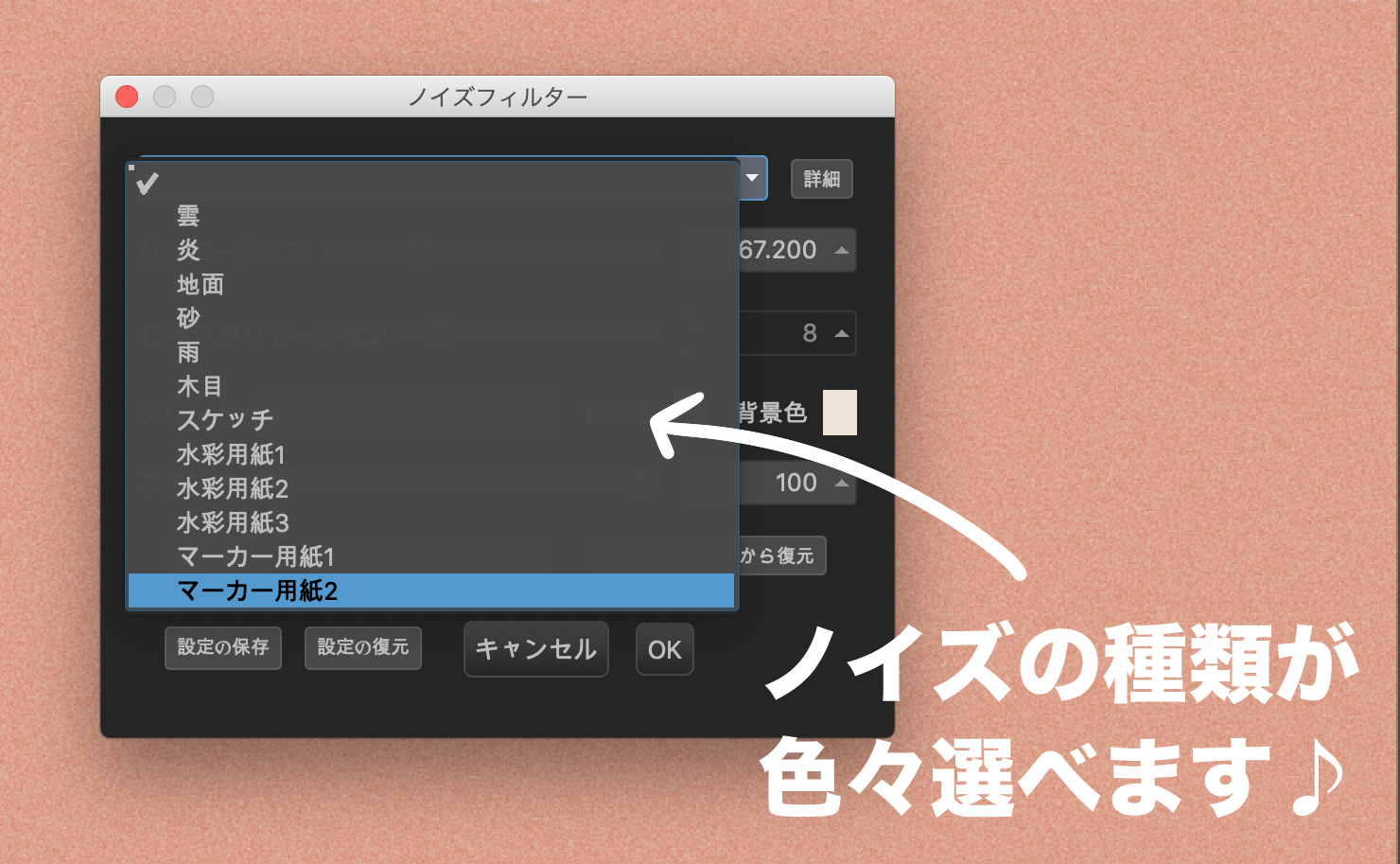
一番上の空欄のバーをクリックすると、炎や雲…など色々とテクスチャの種類が出てきます。
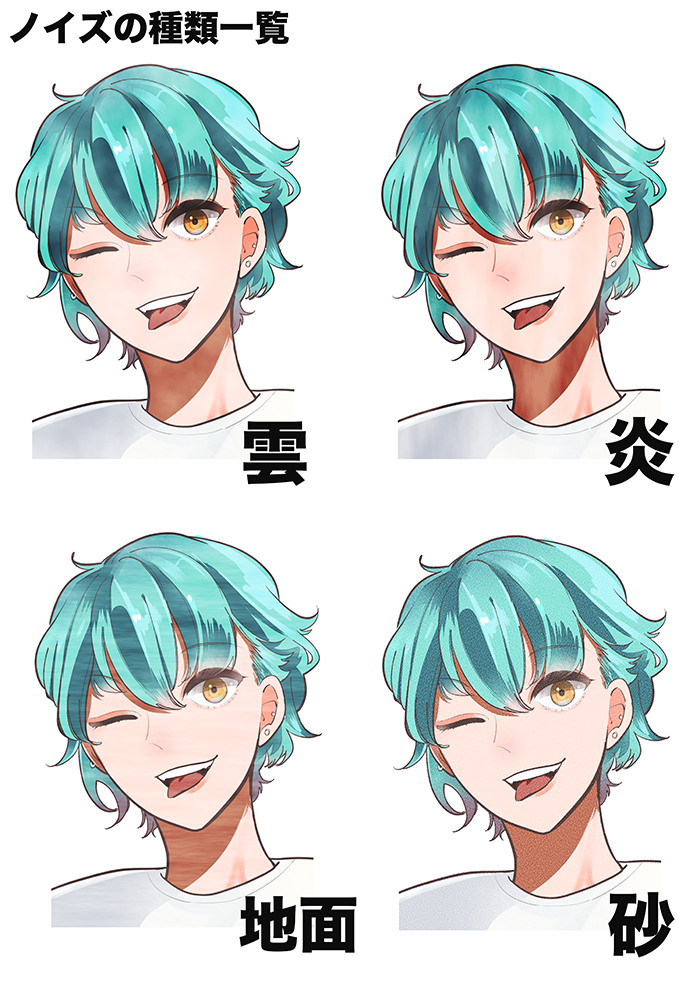
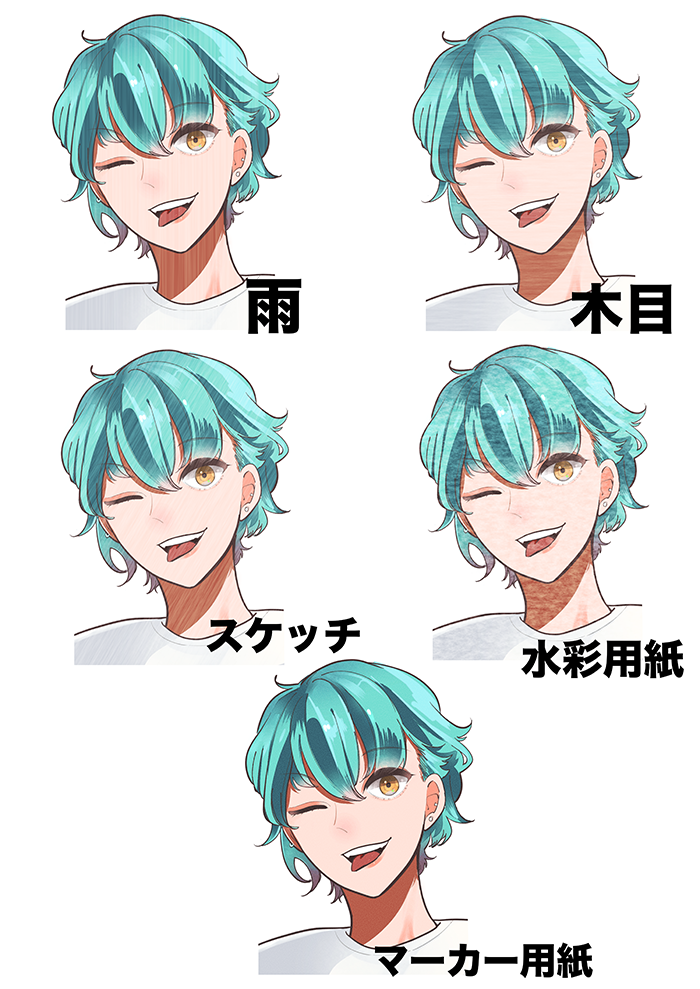
それぞれのテクスチャを比較した画像がこちらです。
色々試してみて好みの質感を選びましょう!
◎『バリエーション』でノイズの具合を調整しよう
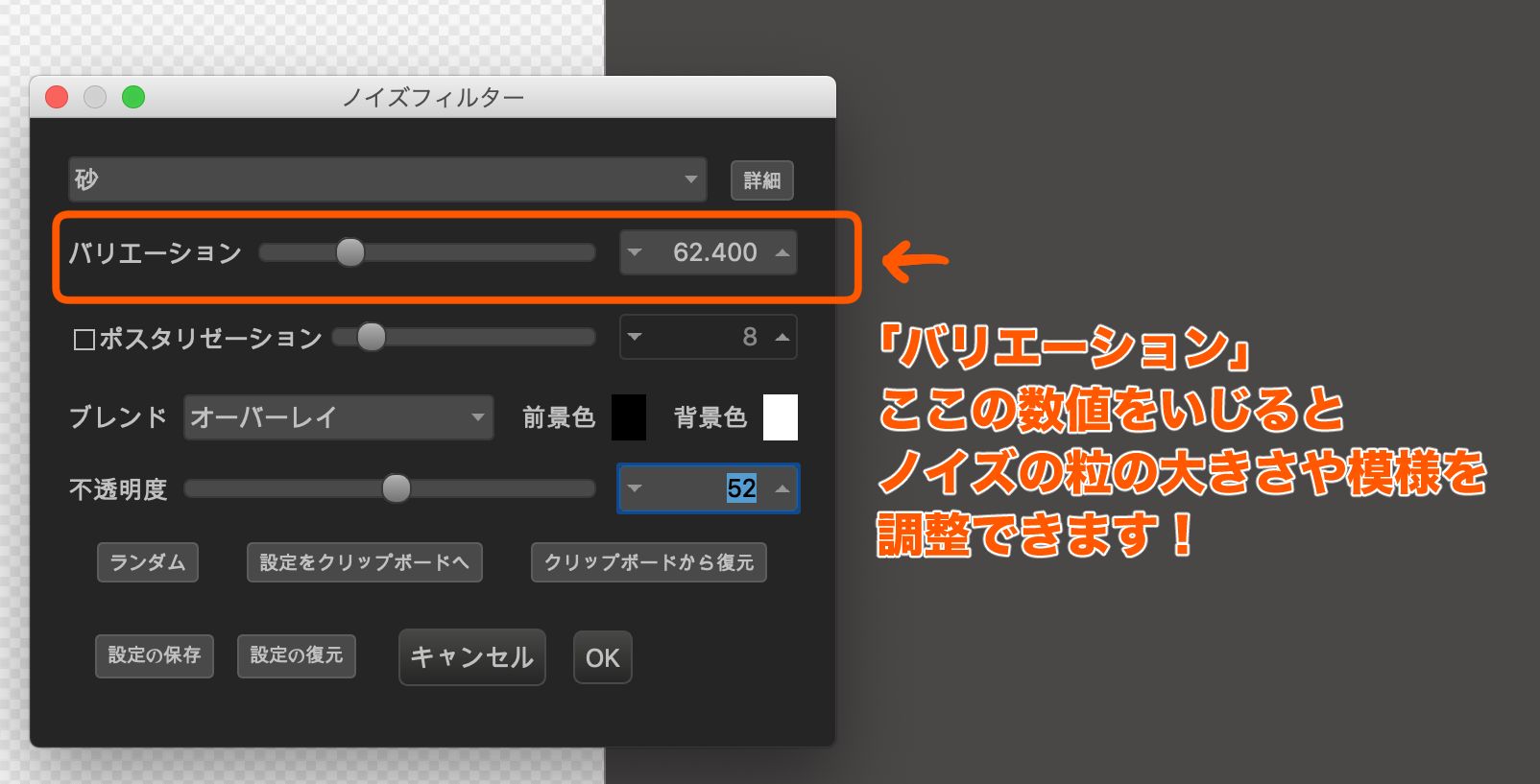
今回は「砂」のノイズを選びました。
『バリエーション』のバーで、ノイズの粒の大きさや模様の入り方の具合を調整できます。

数値大きくしたり小さくしたりして、好みのノイズ具合に設定しましょう。
◎『ポスタリゼーション』でノイズの色を調整しよう
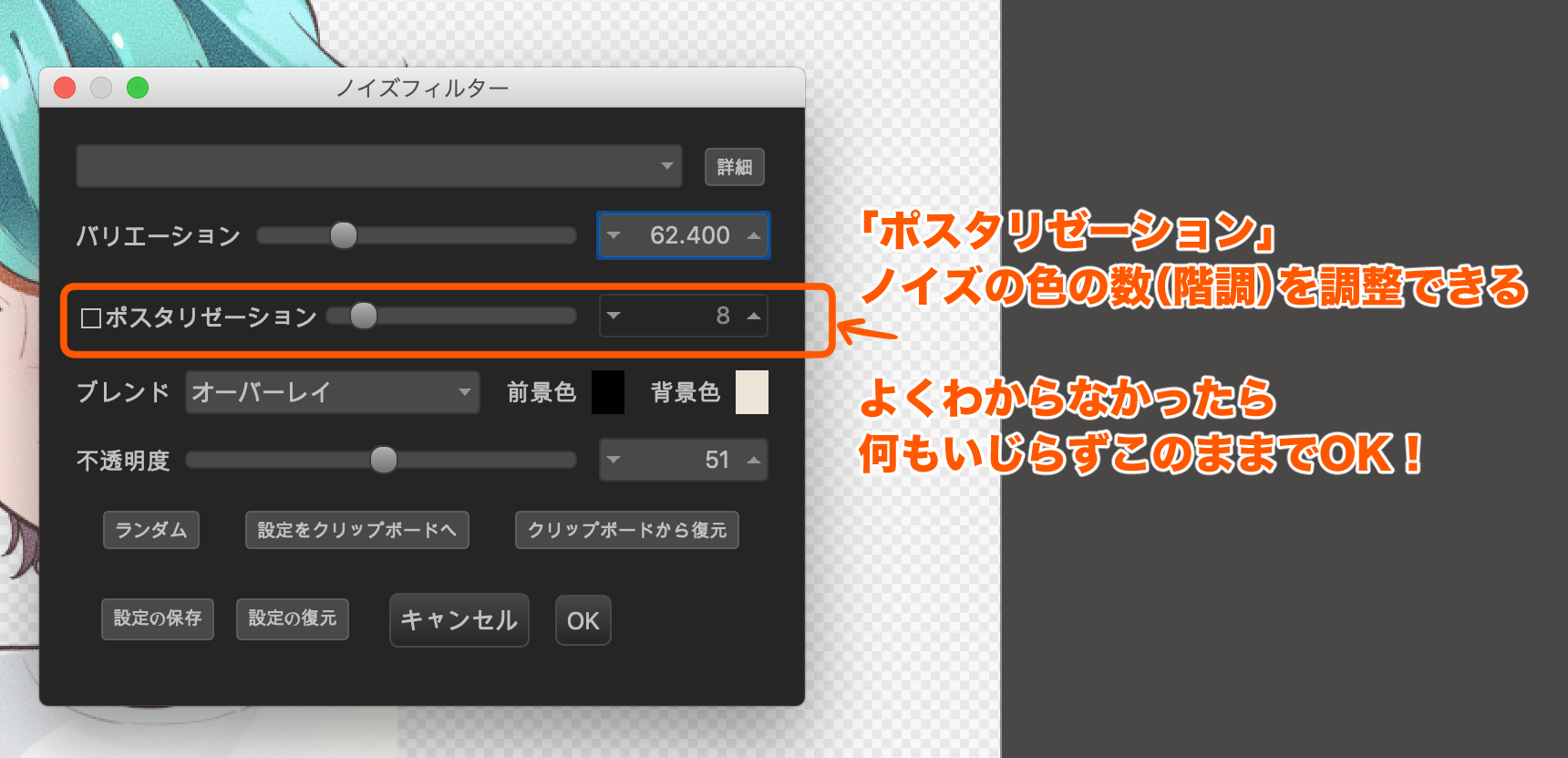
『ポスタリゼーション』は、模様(色)の数を調整する機能です。
数値が低いほど色の数が減り、数値が高いほど色の数が増えてなめらかなグラデーションになります。
もしよくわからない、特にこだわりがないという人は特にいじらなくてもOKです。
◎『ブレンド』の種類を設定しよう
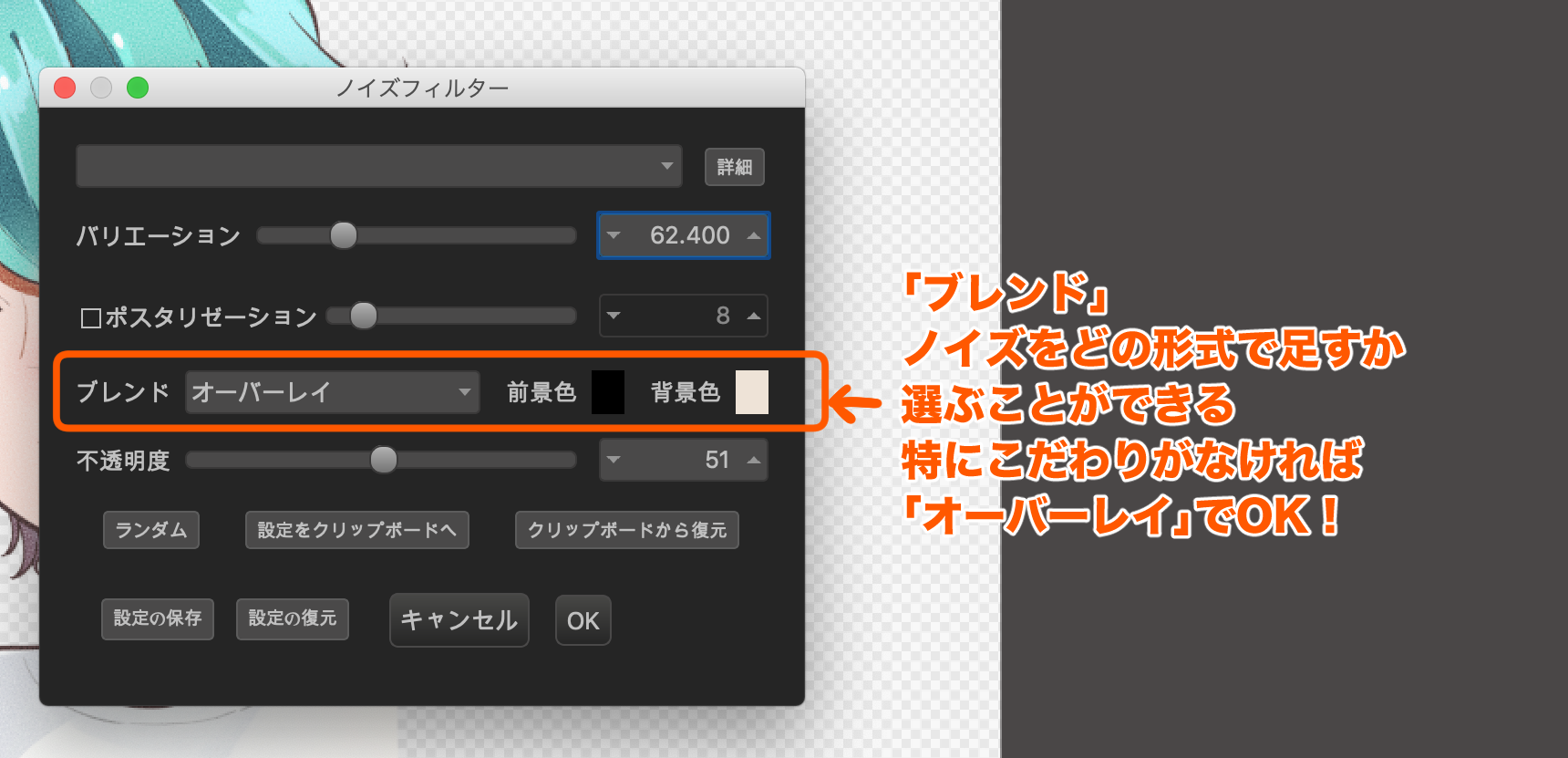
『ブレンド』をクリックすると、通常・乗算・オーバーレイ…など、どの種類のレイヤーモードにするかを選択できます。
特にこだわりがない、普通にノイズをつけたいだけであれば、初期設定の「オーバーレイ」のままでOKです。
◎不透明度でノイズの濃さを調整しよう
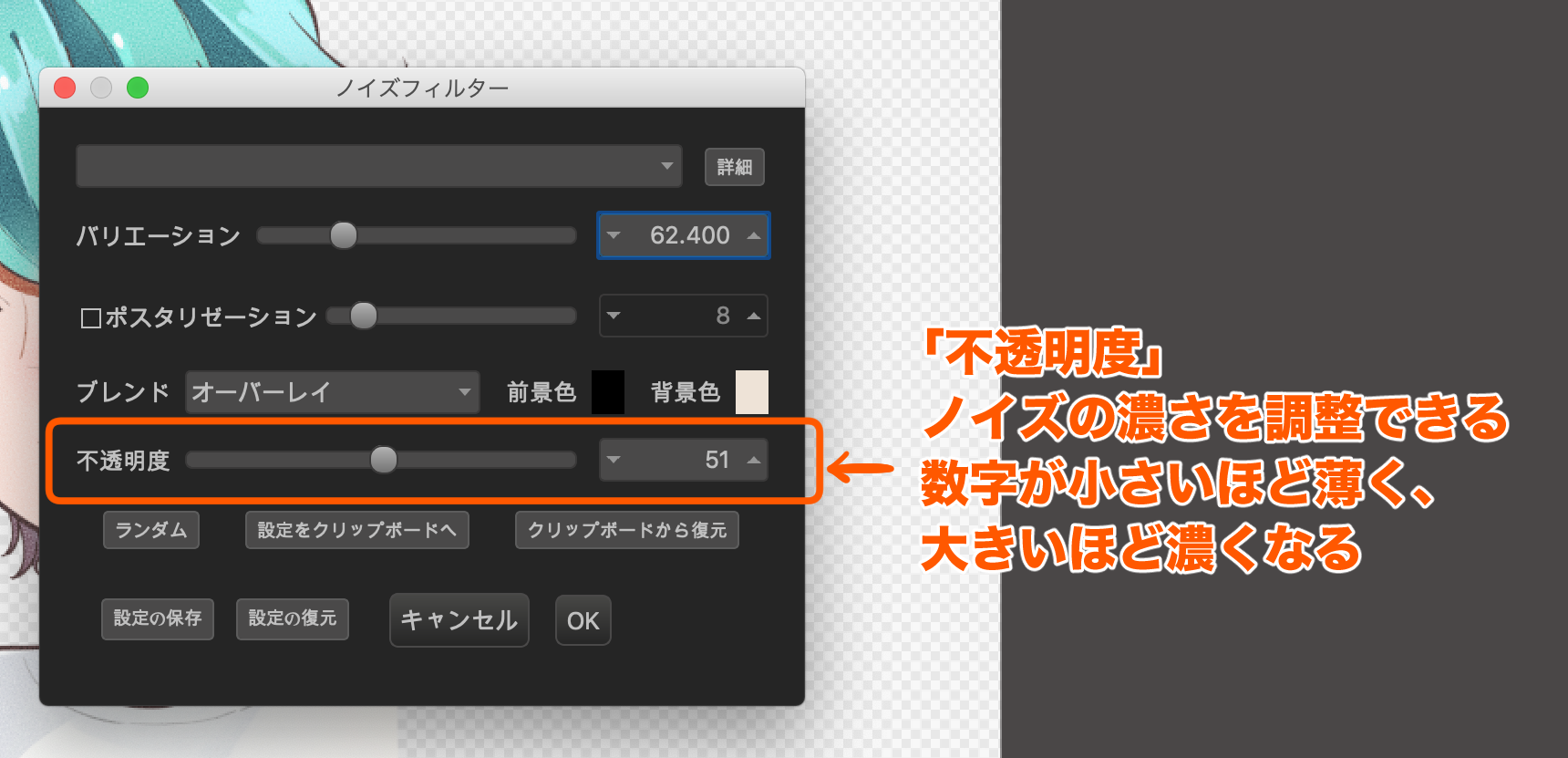

不透明度の数値が低いほどノイズが薄く、高いほど濃くなります。
好みに合わせて調整してみましょう。
◎作ったノイズを保存できます!
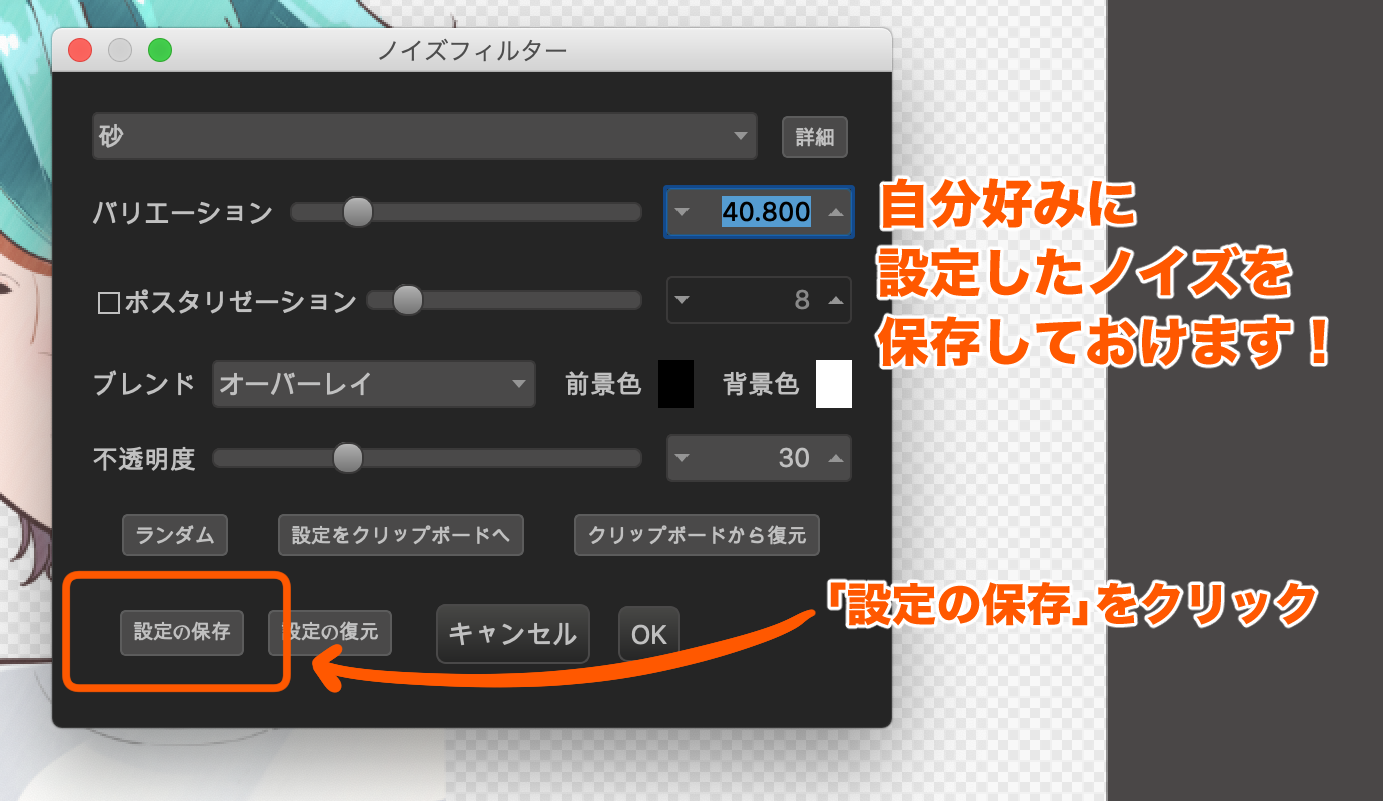
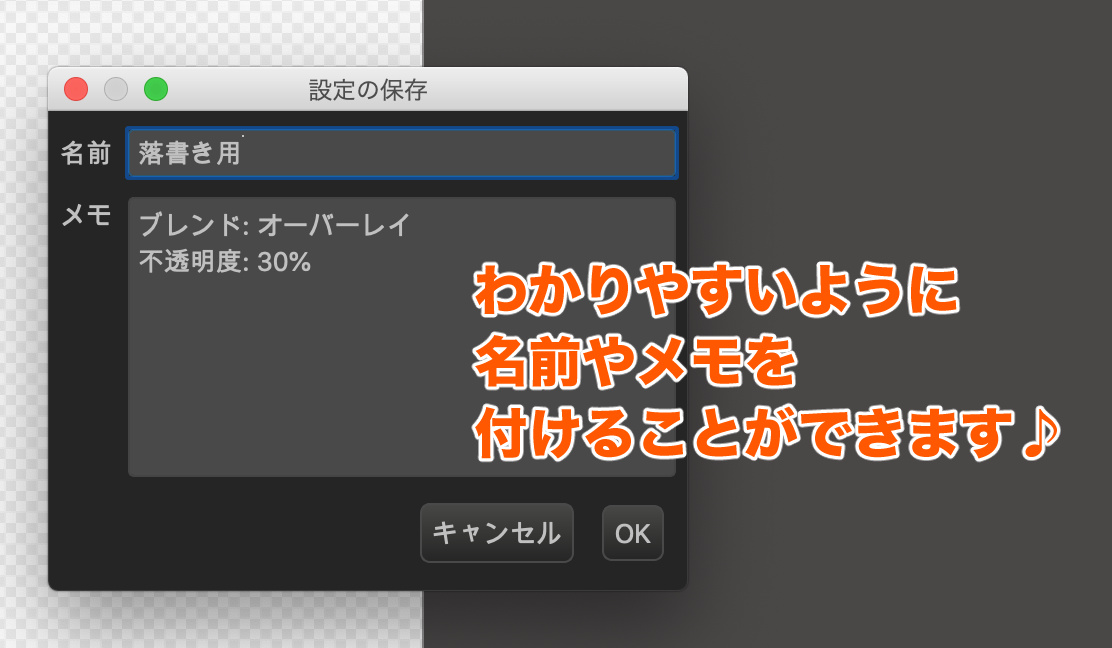
「良い感じに好みのノイズができた!」「次回からのイラストにも同じ設定のノイズを使いたい!」という時は、作ったノイズを保存することができます。
『設定を保存』をクリックし、名前をつけたらOKをクリックします。
これで保存されました。
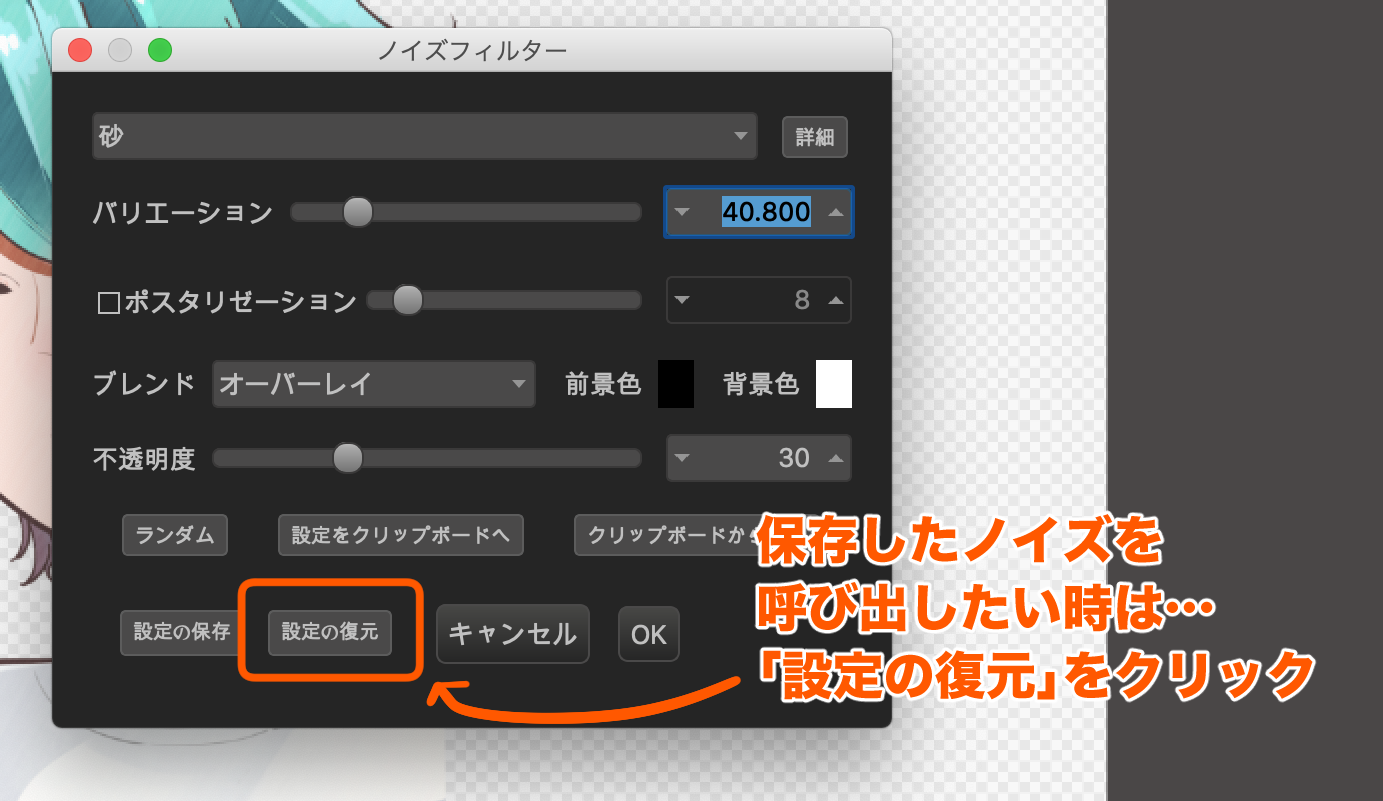
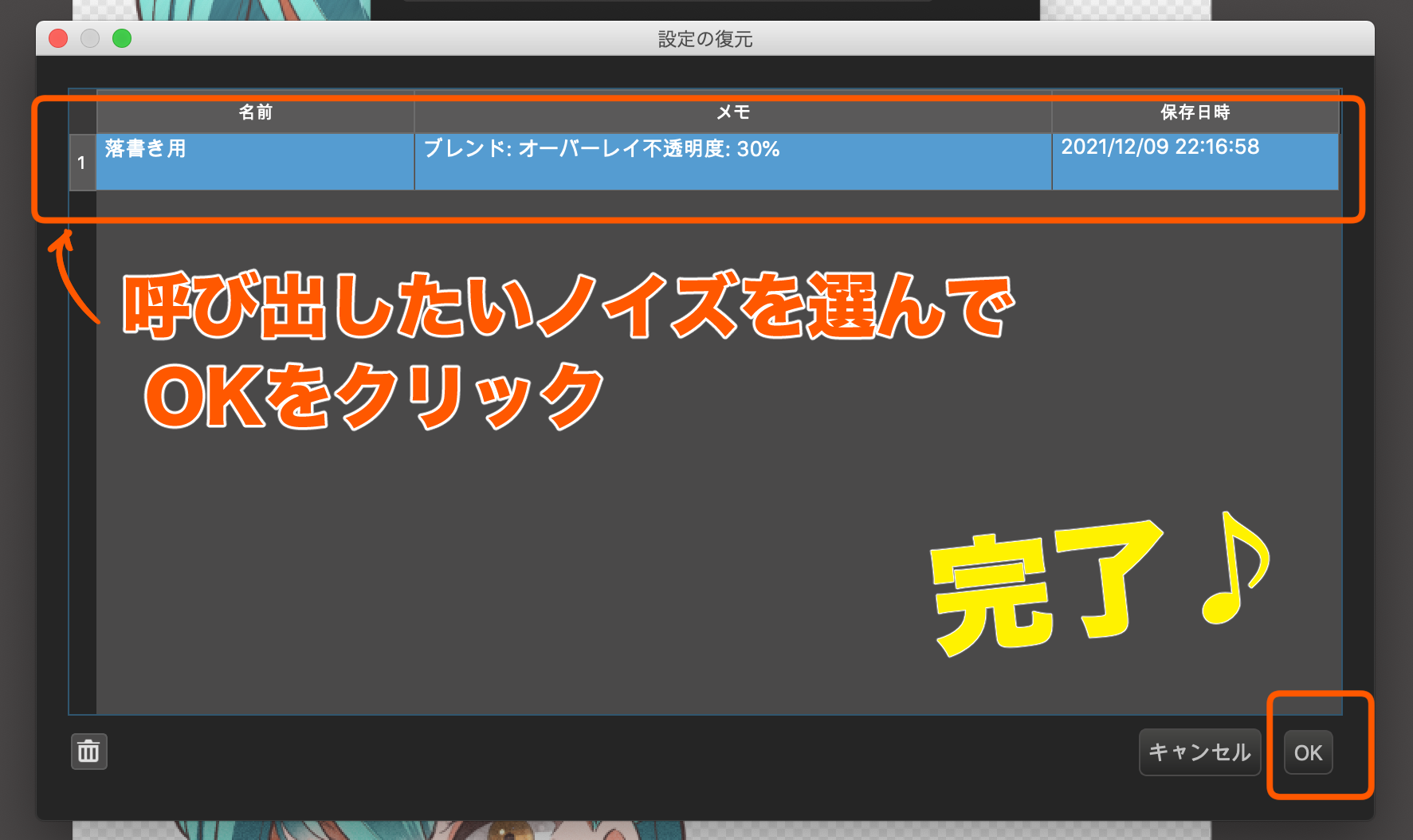
保存したノイズを呼び出したい時は、『設定を復元』をクリックし、呼び出したいノイズを選んでOKを押します。
すると先ほど作ったノイズが出て来ました!
よく使うノイズを登録しておけば時短にもなります♪
簡単なのに華やかで流行のイラストに近づけることができる「カスタムノイズ」。
ぜひあなたのイラストにも使ってみてくださいね!
(文・絵/はらなおこ)
NAOまんが製作室
twitter:@nao_comic
\ 使い方記事の要望を受け付けています /




























